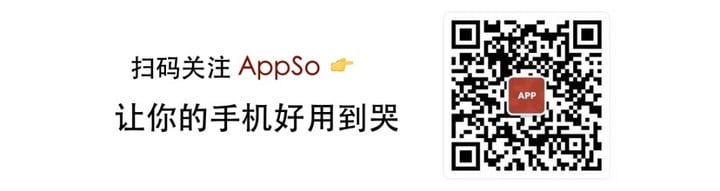6 个 Safari 浏览器技巧,让你上网爽得飞起
AppSo(微信公众号 AppSo)的有用功不时为大家解析 iOS 功能,让你的手中的 iPhone 更好用。之前更是推出电子书《iPhone 就该这样用》,目前已经在微信读书、QQ 阅读、知乎书店上架。扫描下方二维码,在微信公众号 AppSo 回复「电子书」获取免费链接。
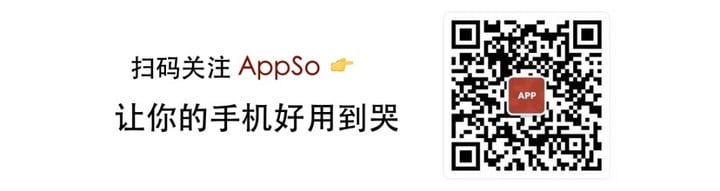
Safari 作为苹果产品的原生浏览器应用,因为安全和运行流畅等特点,成为了大家的浏览器首选。
在简洁的界面下,Safari 其实有很多方便快捷的小技巧。今天 AppSo(微信号 AppSo)介绍其中 6 个,让你的 Safari 浏览器更好用。
快速打开浏览过的网页
Safari 的底部分别有向左和向右的箭头,点击即可让网页前进或后退。
可能很多人和我一样,都习惯用在屏幕上滑动的方式来控制页面前进和后退,没怎么在意过这 2 个按钮。
但如果你长按这个按钮,Safari 会将你在这个页面上的浏览记录全部显示出来,点击就可以跳转。
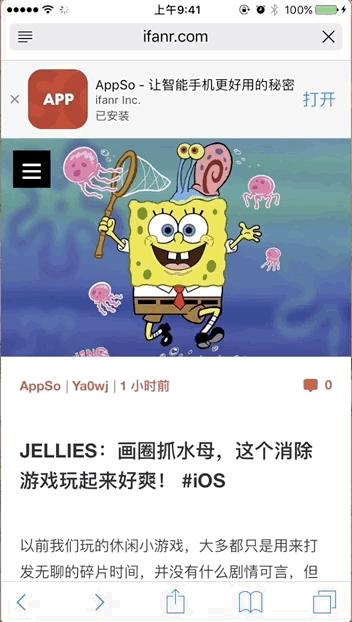
添加到书签或阅读列表
在分享按钮右边有一个翻开的书一样的按钮,点击后即可查看书签、阅读列表和订阅的内容。
现在长按这个按钮,你就可以将当前页面快速添加到书签或阅读列表。
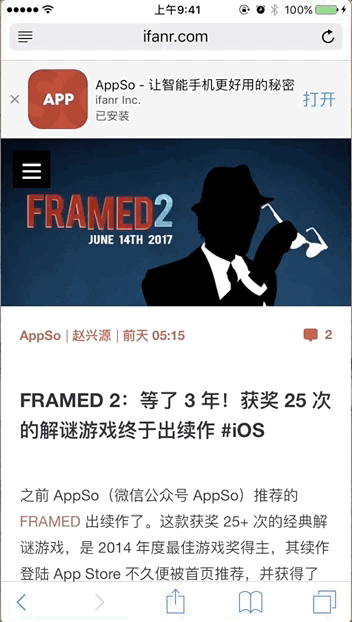
关闭全部页面
点击 Safari 底部最右的按钮,我们能选择后台的网页,长按它则可以快速建立新的标签页,或是一键关闭所有打开的标签页,非常方便。
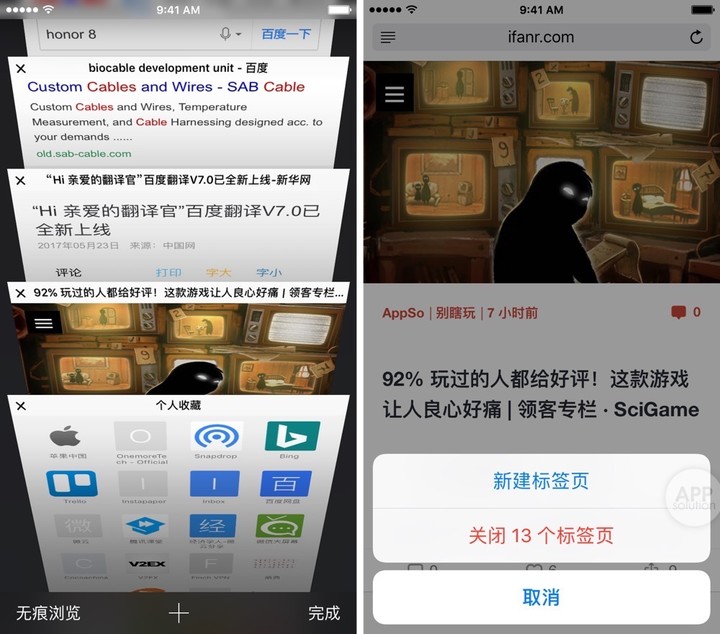
另外,按住并拖动其中某一个标签页,即可给它们排序。
切换到桌面版网页
在我们上网时,网页根据浏览器的 UserAgent 来判断我们的设备是手机还是电脑,以显示更适合我们设备的页面。
而有时我们想要在手机上访问电脑版网页,只需长按顶部网址右边的刷新按钮,选择「请求桌面站点」即可。
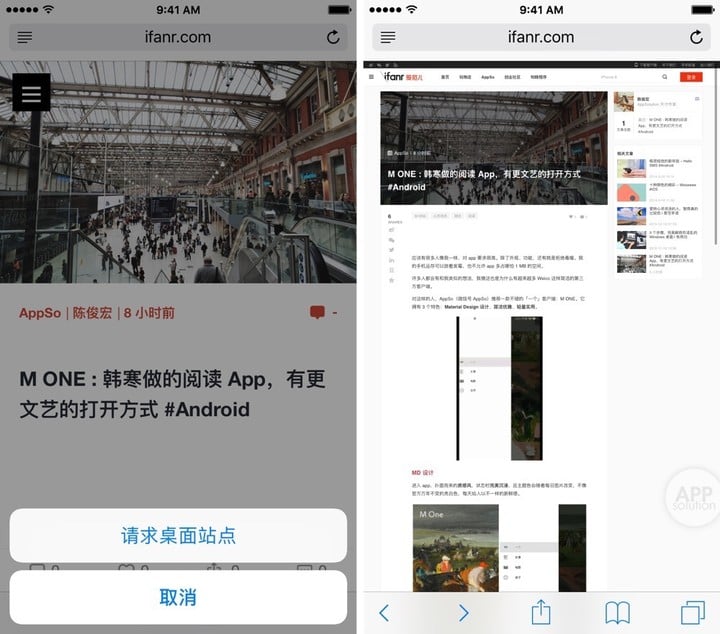
AppSo(微信号 AppSo)提示:访问电脑版页面可能会消耗更多流量,如果页面是响应式站点(一种根据屏幕大小来判断显示方式的网页),此功能无法适用。
启动阅读器视图
当你正在专心阅读一篇文稿,不想要被页面中的广告所打扰,你可以在顶部网址左边找到阅读器按钮,点一下来启动阅读器视图,专心你的阅读。
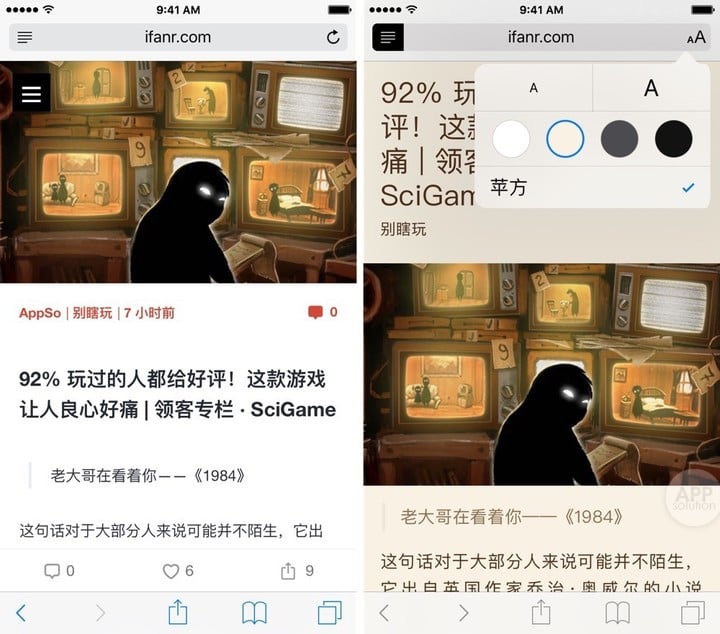
在阅读器视图下,你可以根据个人喜好调整字号、背景颜色或切换字体。
快速进行搜索
想要在网上搜索内容?其实在输入网址的地方直接输入想要搜索的内容,按下回车键就能直接进行搜索,而不需要先打开搜索引擎再进行搜索,省时又省力。
如果你想更改默认搜索引擎,在系统设置中找到 Safari,选择搜索引擎,就可以选择自己偏好的搜索引擎了。
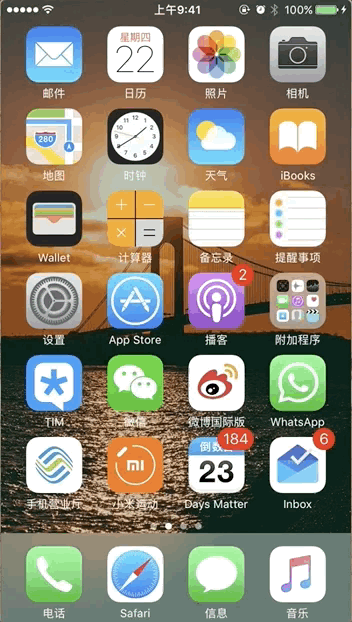
如果你的剪贴板中复制了网址,打开 Safari,在地址栏中点击即可出现「粘贴并前往」,如果复制的是文本,点击后则会出现「粘贴并搜索」。
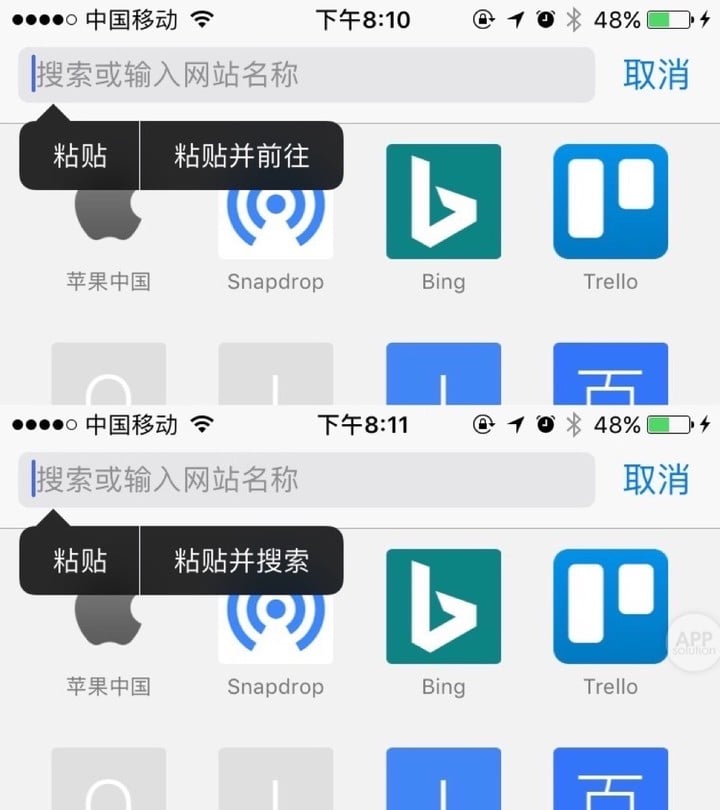
用好这 6 个小技巧,助你在上网的过程中事半功倍,让你的 Safari 浏览器更好用。
目前全球的 iPhone 用户数量已经超过 7 亿,中国就有超过 1 亿,但真不是每个人都「会用」iPhone,其中,可能也包括你。
AppSo(微信号 AppSo)整理了 19 篇精心编撰的文章,为你详细介绍 iOS 系统自带 app / 功能的使用指南,它们将教会你如何发挥 iPhone 的最大用途,成为一名使用 iPhone 的专家。

这 19 篇文章集结成电子书《iPhone 就该这样用》,目前已经在微信读书、QQ 阅读、知乎书店上架。
扫描下方二维码,关注 AppSo(微信号 AppSo),回复「电子书」,就能获取免费下载链接,在最短时间内成为一名 iPhone 使用高手(客户端直接点击文字或查看评论区)。